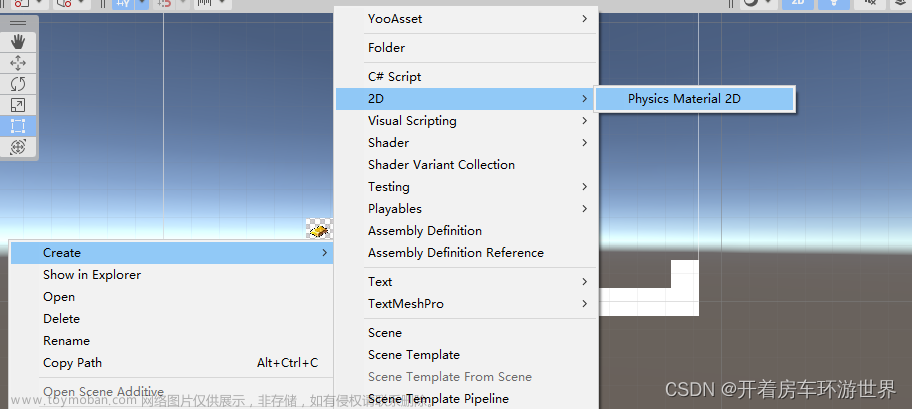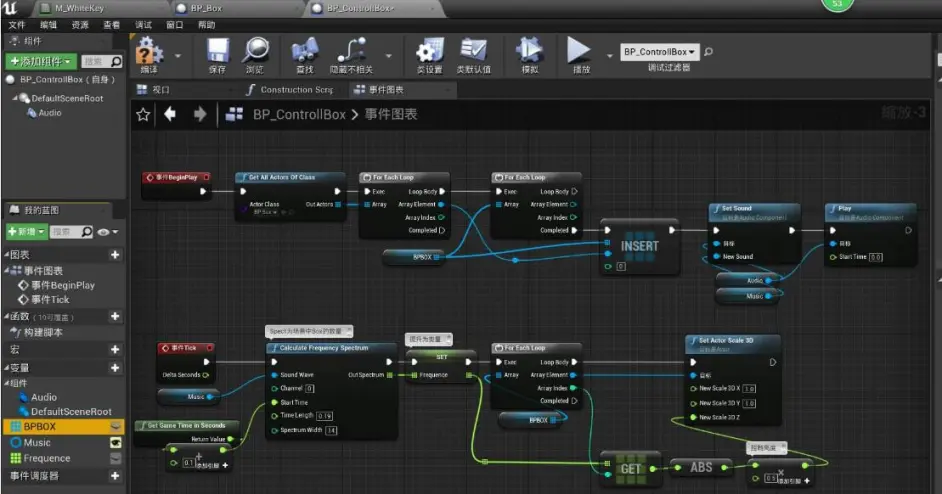在移动设备上,由于设备屏幕的种类与规格繁多,为了让游戏在不同屏幕上都能正常显示,我们需要对游戏进行适配。适配的方法很多,其中一种较为常见的方法是对游戏进行自适应屏幕的处理。本篇文章将介绍如何在 Unity 中实现自适应屏幕。
首先,我们需要知道当前屏幕的宽高比。我们用当前屏幕的宽度除以高度,得到屏幕宽高比。比如,iPhone X 的屏幕宽高比为1125/2436 ≈ 0.462。
然后,我们需要设定一个参考分辨率,它是一个标准值。比如,我们设置参考分辨率为1080x1920。屏幕适配的过程就是将参考分辨率中的内容按比例放置到当前屏幕上。
最后,我们需要根据当前屏幕的宽高比与参考分辨率的宽高比之间的关系,来确定如何对游戏中的元素进行缩放和移动。如果当前屏幕宽比参考分辨率宽,说明是宽屏,我们需要移动摄像机的位置,使游戏场景的中心垂直居中。而如果当前屏幕窄,则需要调整摄像机视野的大小,使整个游戏场景都在屏幕内,并且摄像机中心在屏幕中央。
以下是 Unity 的自适应屏幕代码示例。在 Awake() 函数中,我们调用了 AdjustScreen() 方法,在这个方法中,判断了当前屏幕的宽高比与参考分辨率之间的关系,并根据需要调整了摄像机的位置和视野的大小。
public class ScreenAdjustment : MonoBehaviour
{
private const float REFERENCE_RESOLUTION_WIDTH = 1080f; // 参考分辨率宽度
private const float REFERENCE_RESOLUTION_HEIGHT = 1920f; // 参考分辨率高度
void Awake()
{
AdjustScreen();
}
private void AdjustScreen()
{
float screenWidth = Screen.width; // 获取当前屏幕宽度
float screenHeight = Screen.height; // 获取当前屏幕高度
float screenAspectRatio = screenWidth / screenHeight; // 获取当前屏幕宽高比
float referenceAspectRatio = REFERENCE_RESOLUTION_WIDTH / REFERENCE_RESOLUTION_HEIGHT; // 获取参考宽高比
// 如果当前宽高比小于参考宽高比,说明是窄屏,需要将摄像机视野进行调整
if (screenAspectRatio < referenceAspectRatio)
{
float targetWidth = screenHeight / REFERENCE_RESOLUTION_HEIGHT * REFERENCE_RESOLUTION_WIDTH;
float widthDiff = screenWidth - targetWidth;
Camera.main.orthographicSize *= targetWidth / screenWidth;
Camera.main.transform.position += new Vector3(widthDiff / 2f, 0f, 0f);
}
// 如果当前宽高比大于参考宽高比,说明是宽屏,需要调整摄像机的位置
else if (screenAspectRatio > referenceAspectRatio)
{
float targetHeight = screenWidth / REFERENCE_RESOLUTION_WIDTH * REFERENCE_RESOLUTION_HEIGHT;
float heightDiff = screenHeight - targetHeight;
Camera.main.transform.position += new Vector3(0f, heightDiff / 2f, 0f);
}
}
}上面的代码演示了如何在 Unity 中实现自适应屏幕。在代码中,我们首先定义了一个参考分辨率,宽为1080,高为1920。
在 Awake() 函数中,调用了 AdjustScreen() 方法。该方法首先获取了当前屏幕的宽度和高度,然后计算出了当前屏幕的宽高比,和参考分辨率的宽高比。接着,根据当前屏幕宽高比与参考分辨率宽高比之间的关系,对摄像机进行调整。如果当前宽高比小于参考宽高比,说明当前屏幕为窄屏,需要调整摄像机视野的大小,使得游戏场景能够在窄屏上展示完整,同时根据场景缩放比例的变化,调整摄像机的位置。而如果当前宽高比大于参考宽高比,说明当前屏幕为宽屏,需要将摄像机的位置调整,使得游戏场景在宽屏上居中显示。
这份代码可以帮助我们在 Unity 中自适应屏幕。通过使用这份代码,我们可以保证我们的游戏能够在不同分辨率的设备上得到良好的显示效果,为游戏的用户体验做出贡献。文章来源:https://www.toymoban.com/news/detail-611988.html
总结一下,本篇技术博客介绍了如何在 Unity 中实现自适应屏幕。首先,我们需要知道当前屏幕的宽高比;然后,我们定义一个参考分辨率作为标准值,用它来适配当前屏幕;最后,根据当前屏幕宽高比和参考分辨率宽高比之间的关系,对摄像机进行调整,使得游戏在不同屏幕上都能够完整地展示。最终,我们使用了一份自适应屏幕的代码,它可以帮助我们更方便地实现自适应屏幕,并且提高了游戏的用户体验。文章来源地址https://www.toymoban.com/news/detail-611988.html
到了这里,关于Unity自适应屏幕的文章就介绍完了。如果您还想了解更多内容,请在右上角搜索TOY模板网以前的文章或继续浏览下面的相关文章,希望大家以后多多支持TOY模板网!